Preverite stanje šifriranja pogona BitLocker v sistemu Windows 10
Kako preveriti stanje šifriranja pogona BitLocker v sistemu Windows 10
BitLocker je ena ključnih tehnologij za zaščito podatkov v sistemu Windows 10. BitLocker lahko šifrira sistemski pogon (na katerem je nameščen pogon Windows) in notranje trde diske. The BitLocker To Go funkcija omogoča zaščito datotek, shranjenih na izmenljivem pogonu, kot je USB-pomnilnik. Danes bomo videli, kako hitro preveriti, ali je BitLocker omogočen za pogon in katere možnosti so bile uporabljene.
Oglas
BitLocker je bil prvič predstavljen v sistemu Windows Vista in še vedno obstaja v sistemu Windows 10. Izveden je bil izključno za Windows in nima uradne podpore v alternativnih operacijskih sistemih. BitLocker lahko uporabi Trusted Platform Module (TPM) vašega računalnika za shranjevanje skrivnosti šifrirnega ključa. V sodobnih različicah sistema Windows, kot sta Windows 8.1 in Windows 10, BitLocker podpira strojno pospešeno šifriranje, če so izpolnjene določene zahteve (pogon ga mora podpirati, varni zagon mora biti vklopljen in še veliko drugih zahteve). Brez šifriranja strojne opreme BitLocker preklopi na šifriranje, ki temelji na programski opremi, tako da pride do padca v zmogljivosti vašega pogona. BitLocker v sistemu Windows 10 podpira a
število metod šifriranjain podpira spreminjanje moči šifre.
Opomba: V sistemu Windows 10 je šifriranje pogona BitLocker na voljo samo v različicah Pro, Enterprise in Education izdaje. BitLocker lahko šifrira sistemski pogon (pogon na katerem je nameščen Windows), notranje trde diske oz celo datoteka VHD. The BitLocker To Go funkcija omogoča zaščito datotek, shranjenih na izmenljivih pogonih, kot je USB bliskovni pogon. Zainteresirani uporabniki lahko dodatno spremenijo način šifriranja za BitLocker.
Tukaj sta dva načina, na katera se lahko naučite status zaščite pogona BitLocker.
Če želite preveriti stanje šifriranja pogona BitLocker v sistemu Windows 10,
- Odpri a nov ukazni poziv kot skrbnik.
- Vnesite in zaženite ukaz
upravljaj-bde -statusda si ogledate stanje vseh pogonov. - Vnesite in zaženite ukaz
upravljaj-bde -statusče si želite ogledati stanje BitLockerja za določen pogon. Nadomestek z dejansko črko pogona vašega zaščitenega pogona BitLocker.: 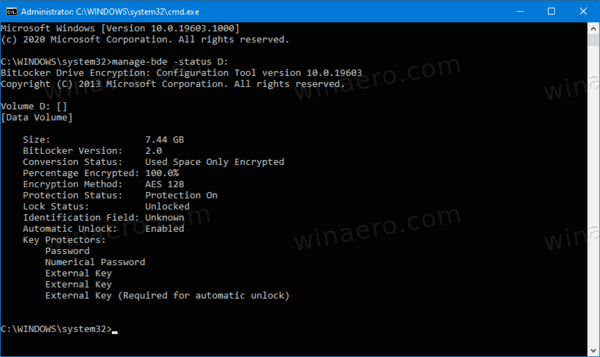
Ukaz zagotavlja naslednje podrobnosti o pogonih:
- Velikost
- Različica BitLocker
- Stanje konverzije
- Odstotek šifriranih
- Metoda šifriranja
- Zaščitni status
- Stanje zaklepanja
- Polje za identifikacijo
- Zaščita za ključe
Druga možnost je, da je na voljo cmdlet PowerShell, ki ga lahko uporabite za isto nalogo.
Preverite stanje šifriranja pogona BitLocker z uporabo PowerShell
- Odprto PowerShell kot skrbnik.
- Vnesite in zaženite ukaz
Get-BitLockerVolumeda si ogledate stanje vseh pogonov. - Vnesite in zaženite ukaz
Get-BitLockerVolume -MountPoint "če si želite ogledati stanje BitLockerja za določen pogon. Nadomestek z dejansko črko pogona vašega zaščitenega pogona BitLocker.:" 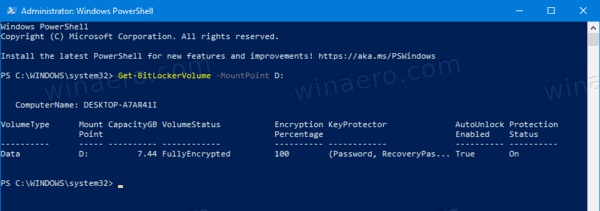
Informacije cmdleta Get-BitLockerVolume o nosilcih, ki jih lahko zaščiti BitLocker.
Ta cmdlet lahko uporabite tudi za ogled naslednjih informacij o nosilcu BitLocker:
- VolumeType - Podatki ali operacijski sistem.
- Točka vgradnje - črka pogona.
- CapacityGB - Velikost pogona.
- VolumeStatus – ali BitLocker trenutno ščiti nekatere, vse ali nobene podatke na nosilcu.
- Odstotek šifriranja – Odstotek nosilca, zaščitenega z BitLockerjem.
- KeyProtector - Vrsta zaščite ali ščitnikov za ključe.
- Samodejno odklepanje je omogočeno – ali BitLocker uporablja samodejno odklepanje za nosilec.
- Stanje zaščite – ali BitLocker trenutno uporablja zaščito ključa za šifriranje ključa za šifriranje prostornine.
- EncryptionMethod - Označuje algoritem šifriranja in velikost ključa, ki se uporablja na nosilcu.



